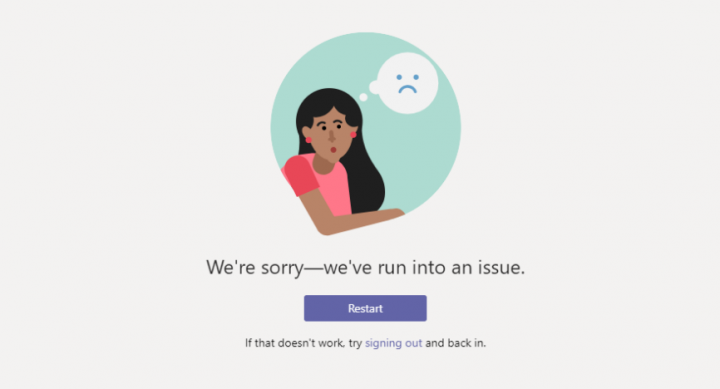Ako odstrániť virtuálny stroj vo VMWare
VMware je virtualizačný softvér, v ktorom môžete vytvárať virtuálne stroje na testovanie rôznych programov a aplikácií, upgradov a mnohých ďalších vecí. V tomto článku vám ukážeme, ako odstrániť virtuálny počítač. Začnime!
Jeden virtuálny stroj môžete použiť na viac testovaní. Môžete však tiež vytvoriť nové prostredie, kedykoľvek budete mať k dispozícii novú funkciu na testovanie. Ak už virtuálny stroj nepotrebujete, môžete ho tiež odstrániť.
ako nainštalovať shadery minecraft windows 10
V tomto článku nájdete informácie o tom, ako odstrániť virtuálny počítač v systéme Windows VMware .
Určite to chcete odstrániť?
V aplikácii VMware môžete virtuálny počítač buď úplne odstrániť z disku, alebo z obľúbených. Najskôr si vysvetlíme spôsoby jeho odstránenia. A potom vám ukážeme, ako ju odstrániť z obľúbených. Na záver vám ukážeme, ako nakopnúť virtuálny stroj od tímu.
Odstrániť virtuálny počítač (pre pracovnú stanicu 7.X a novšiu)
Ak chcete virtuálny počítač z počítača úplne odstrániť. Potom by ste mali postupovať podľa týchto jednoduchých krokov:
spomalená galaxia s7
- Vyberte názov požadovaného virtuálneho stroja.
- Prejdite na panel ponuky Pracovná stanica.
- Nájdite položku Spravovať v a potom ju vyberte.
- Vyberte príkaz Odstrániť z disku.
- Potvrďte kliknutím na Áno.
- Vyprázdnite kôš.
Posledný krok je voliteľný. Mali by ste to však urobiť, ak chcete na pracovnej stanici získať viac miesta.
Odstrániť virtuálny počítač (pre stanicu Player 12.X)
Veci Workstation Player 12.0 a novších fungujú trochu inak.
- Pravým tlačidlom myši kliknite na názov virtuálneho počítača, ktorý chcete odstrániť.
- Vyberte príkaz Odstrániť z disku.
- Potvrďte výberom Áno.
- Vyprázdnite kôš, aby ste uvoľnili miesto.
Virtuálny počítač je teraz z vášho počítača úplne odstránený. Nemáte prístup k údajom, ktoré ste do nich kedysi uložili. Preto je dobré zálohovať ho pred odstránením virtuálneho počítača. Vymazanie je vo VMware nezvratná akcia.
Odstraňuje sa z obľúbených
Ak chcete iba odstrániť svoj virtuálny počítač z obľúbených. Potom postupujte takto:
- Spustite pracovnú stanicu v počítači.
- Prejdite na položku Zobraziť a potom na položku Obľúbené.
- Ak chcete, aby už používaný virtuálny stroj nebol medzi vašimi obľúbenými, kliknite na Súbor.
- Teraz zvoľte Odstrániť z obľúbených.
Váš VM už nebude vo vašich obľúbených položkách. Stále však bude existovať na vašom pevnom disku.
avast hovorí, že som poškodil položky v registri
Ako odstrániť virtuálny stroj zo stroja
Virtuálne stroje môžu tiež spolupracovať. Ak používate Workstation 5.0, máte prístup k tímom Virtual Machine. Táto funkcia umožňuje pripojiť viac virtuálnych strojov a umožniť im spoluprácu na jednom počítači.
Ak chcete z takého tímu odstrániť virtuálny počítač, postupujte takto:
- Otvorte pracovnú stanicu a kliknite na tím. Svoje tímy nájdete v obľúbených položkách alebo na karte alebo zhrnutí konzoly.
- Kliknite na názov tímu a potom v ponuke vyberte príkaz Odstrániť.
- Teraz zvoľte názov virtuálneho stroja.
Toto odpojí virtuálne sieťové adaptéry pripojené k segmentom LAN, pretože boli odstránené spolu s virtuálnym strojom.
Úspešne ste z tímu odstránili požadovaný stroj. Teraz môže pokračovať v samostatnej práci. Môžete ho tiež znova pridať do obľúbených položiek. Pretože sa automaticky pridal do tímu, zo zoznamu sa odstránil.
Vytvárať, mazať, opakovať
Je jednoduchšie odstrániť virtuálny stroj ako ho vytvoriť. Keď ste hotoví s použitím konkrétneho virtuálneho prostredia, VMware vám ho umožní odstrániť pomocou niekoľkých jednoduchých krokov a prejsť na ďalšiu úlohu.
nie je možné zmeniť profil pary obr
Ale buď opatrný. Po odstránení virtuálneho počítača. Potom už niet cesty späť. Nemôžete ju obnoviť a všetky údaje sa stratia. Najchytrejšou vecou, ktorú musíte urobiť, je vytvoriť zálohy, ak si myslíte, že v budúcnosti budete potrebovať niektoré alebo všetky dáta z uvedeného V.
Záver
Dobre, to je všetko! Dúfam, že sa vám tento článok páči a je pre vás užitočný, dajte nám spätnú väzbu. Tiež, ak máte ďalšie otázky týkajúce sa tohto článku. Dajte nám potom vedieť v sekcii komentárov nižšie. Čoskoro sa ozveme.
Prajem vám skvelý deň!
Pozri tiež: Ako vytvoriť virtuálny stroj z fyzického stroja